Tabla de Contenido
![]() Sobre el autor
Sobre el autor
![]() Artículos Relacionados
Artículos Relacionados
-
-
-
-
YouTube es actualmente la mayor plataforma para subir y compartir vídeos, y alberga grandes vídeos subidos por YouTubers de todo el mundo.
Estos vídeos cubren un sinfín de temas, pero debido a diversas políticas de YouTube, algunos de ellos son ocultados o simplemente eliminados por YouTube después de subirlos. Además, algunos vídeos son eliminados por los creadores debido a su descontento.
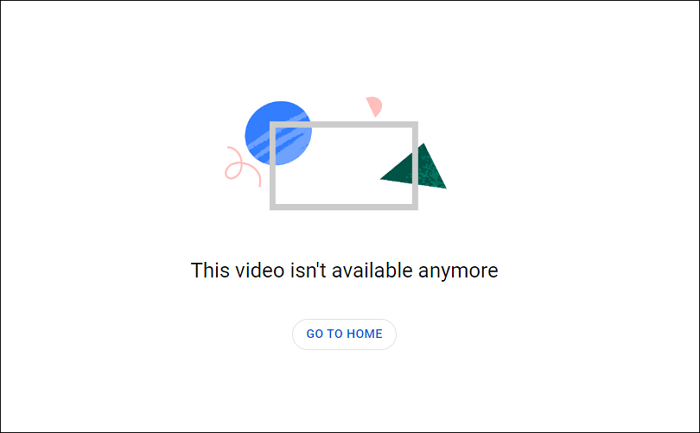
Para el espectador, el contenido de estos vídeos eliminados puede resultarle muy inspirador e interesante, y está ansioso por encontrar la forma de volver a verlos.
No te preocupes, este artículo te aportará 3 soluciones sobre cómo ver vídeos borrados de YouTube. Además, para evitar que se borren tus vídeos favoritos, te presentamos una herramienta útil para grabar vídeos de YouTube.
Cómo ver vídeos borrados de YouTube con URL
La primera forma de ver vídeos borrados de YouTube es a través de Wayback Machine, un archivo digital de la World Wide Web que utiliza algoritmos avanzados similares a los de Google para almacenar contenido publicado en Internet, incluidas páginas web, texto, vídeo, audio, imágenes y otros tipos de datos. Hasta la fecha, Wayback Machine ha almacenado 500.000 millones de archivos digitales.
Si conoces la URL de un vídeo, podrás intentar volver a ver o incluso descargar el vídeo borrado de YouTube a través de Wayback Machine. Si no tienes la URL, no importa. Puedes encontrar la URL y el título del vídeo borrado de YouTube utilizando los siguientes métodos.
Cómo encontrar el título y la URL de vídeos borrados de YouTube
Método 1. Ve al Historial del Navegador
Si has utilizado previamente tu navegador para ver un vídeo de YouTube eliminado, puedes encontrar la URL del vídeo, así como el título, en el historial de tu navegador.
Aquí utilizaremos Google como ejemplo para mostrarte cómo hacerlo:
Paso 1. Abre Chrome y haz clic en los 3 puntos de la esquina superior derecha de la barra de navegación para abrir el menú de Google y selecciona la opción Historial. O simplemente puedes pulsar las teclas Ctrl + H para abrir la lista del Historial.
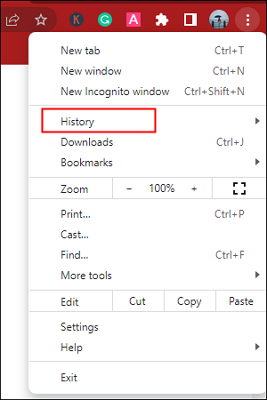
Paso 2. En el historial de navegación, busca tu historial de visualizaciones anteriores para obtener el título y la URL del vídeo
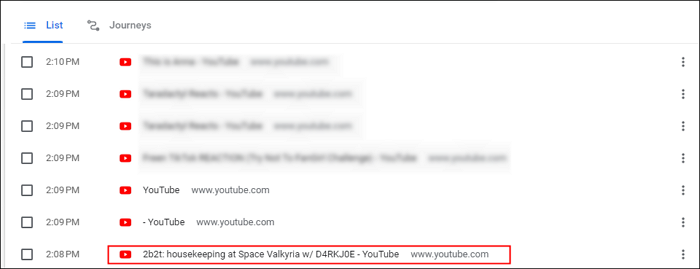
Método 2. Ir a la lista de vídeos de YouTube
Si recientemente has visto, te ha gustado o has añadido un vídeo eliminado a tu lista de reproducción, puedes encontrarlo en la lista de YouTube y obtener su URL.

Ver vídeos borrados de YouTube con Wayback Machine
Después de obtener la URL, ahora vamos a seguir el siguiente tutorial para ver vídeos borrados de YouTube con la URL a través de la ayuda de Wayback Machine.
Paso 1. Accede a la página web de Wayback Machine.
Paso 2. Pon la URL en el cuadro de búsqueda y pulsa Enter. Ahora verás que aparece un calendario, y el año concreto en que Wayback Machine rastreó la URL aparecerá resaltado en la barra de años de arriba.
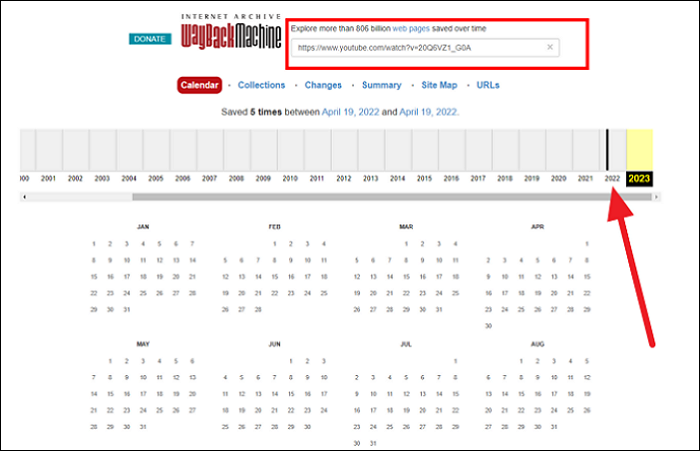
Paso 3. Haz clic en el año correspondiente y verás la fecha concreta del rastreo. Haz clic en cualquiera de las instantáneas bajo esa fecha.
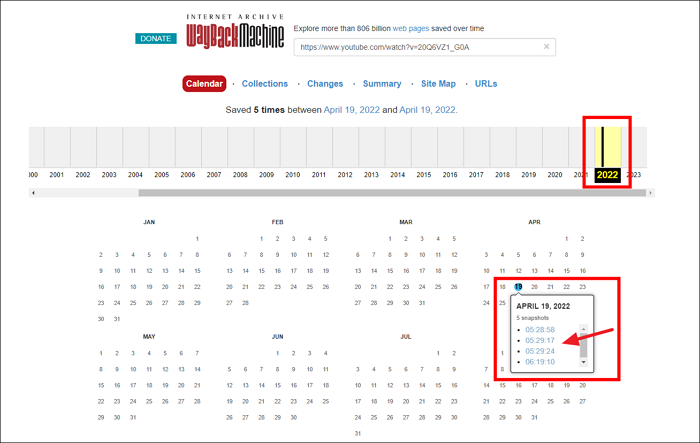
Paso 4. Aparecerá una página de YouTube con el vídeo, y éste podrá reproducirse.
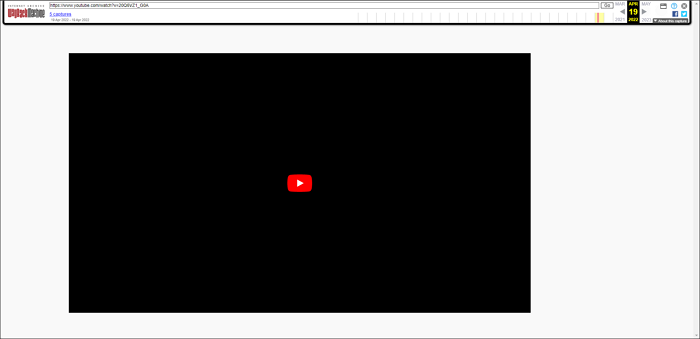
Ten en cuenta que si un vídeo eliminado no se ha subido el tiempo suficiente, es probable que la URL de ese vídeo no haya sido rastreada por Wayback Machine lo suficiente como para que obtengas resultados de búsqueda.
En caso de que Wayback Machine no funcione, no te desanimes. Aún puedes probar el siguiente método.
Cómo ver vídeos borrados de YouTube sin Wayback Machine
Si ves que Wayback Machine no puede ayudarte, entonces puedes utilizar el operador de búsqueda de Google para encontrar vídeos borrados de YouTube. Google, como gigante mundial de los motores de búsqueda, indexa casi todos los datos de Internet.
Hay algunos vídeos de YouTube que son compartidos por algunos espectadores en otras plataformas antes de ser eliminados. Si utilizas Google para buscar el identificador de vídeo único de ese vídeo, existe la posibilidad de que puedas encontrar y ver el vídeo de YouTube eliminado en otros sitios web.
Paso 1. Busca la URL del vídeo de YouTube eliminado y copia el identificador único del vídeo. El identificador de vídeo se refiere a la parte "v=xxxxxxxx" de la URL.

Paso 2. Abre Google y busca el ID del vídeo, y verás los resultados de las palabras clave relevantes. Si el vídeo se ha subido a otro sitio web, haz clic en la página correspondiente para volver a verlo.
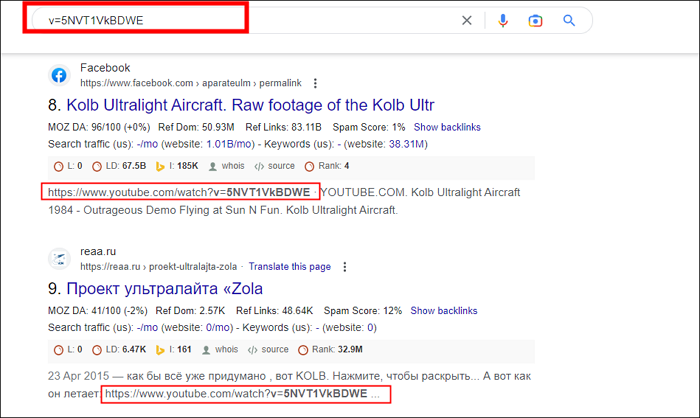
Cómo ver vídeos borrados de YouTube sin enlace
Supongamos que no tienes la URL del vídeo y que no puedes encontrar el vídeo ni en el historial del navegador ni en la lista de YouTube. En ese caso, sólo puedes intentar encontrar la página que contiene el vídeo por su título utilizando el operador de búsqueda de Google.
Si el creador del vídeo lo ha vuelto a subir a YouTube con el mismo título o lo ha publicado en otras plataformas como Facebook, Twitter, etc., también puedes acceder a la página con el vídeo a través de la búsqueda de Google.
Pero si no puedes recordar el título del vídeo ni encontrar la URL correspondiente, las posibilidades de volver a ver el vídeo de YouTube eliminado son escasas.
Truco profesional: Cómo grabar vídeos de YouTube
Como ya se ha mencionado, si no tienes la URL y el título del vídeo de YouTube eliminado, no podrás volver a verlo, lo que será un duro golpe para muchos espectadores.
Para evitarlo, te sugiero que descargues tu vídeo favorito de YouTube con antelación o que utilices un software de grabación de pantalla para grabar el contenido de ese vídeo. Entre los muchos grabadores de pantalla de pantalla, EaseUS RecExperts es la mejor ayuda para grabar vídeos de YouTube.
Paso 1. Inicia EaseUS RecExperts. Elige un modo de grabación entre "Pantalla Completa " o "Región". Para obtener una mejor experiencia, te sugerimos que elijas la grabación a pantalla completa.

Paso 2. En la mayoría de los casos, necesitarás grabar el sonido del sistema cuando grabes un vídeo. Sólo tienes que hacer clic en el signo de hablar para seleccionarlo. También puedes marcar la función "Grabar en silencio", para que el proceso de grabación se silencie sin silenciar el vídeo grabado.

Paso 3. Después de estos ajustes, puedes pulsar el botón rojo "REC" para iniciar la grabación. Si quieres pausar la grabación, pulsa el botón blanco "Pausar"; para finalizar la grabación, pulsa el botón rojo "Detener".
Paso 4. Después de grabar, se abrirá la ventana de la lista de grabaciones. Aquí puedes ver, dividir, borrar y gestionar tus vídeos grabados.
EaseUS RecExperts tiene una interfaz extremadamente sencilla y es muy amigable tanto para principiantes como para profesionales. Puede grabar videos de YouTube con sonido para ti sin afectar a la claridad del vídeo original. Es más, puedes elegir libremente si quieres añadir sonido del sistema, micrófono y cámara. Si quieres grabar un vídeo de reacción, EaseUS RecExperts también puede satisfacer tus necesidades.
Descargar gratis Grabador de pantalla de EaseUS
Descargar gratisGrabador de pantalla de EaseUS
Trustpilot Valoración 4,7
Además de grabar vídeos de YouTube para ti, la potencia de EaseUS RecExperts puede hacer más por ti en estos lugares:
- Graba espacio en Twitter, reuniones con zoom, reuniones Webex, TikTok, etc.
- Captura la pantalla completa, una ventana o parte de una pantalla.
- Añade efectos de vídeo, recorta vídeos, extrae audio y comprime archivos.
- Graba partidas con resolución 4k.
- Programar una grabación con funciones inteligentes.
Conclusión
¿Cómo ver vídeos borrados de YouTube? Este post te ha mostrado 3 formas principales de solucionar este problema. Pero aunque tengas la URL y el título de los vídeos borrados de YouTube, la posibilidad de redescubrir estos vídeos no es del 100%. La mejor forma de evitar perder los vídeos de YouTube que te gustan es descargarlos o grabarlos con la ayuda del mejor software de captura de pantalla EaseUS RecExperts.
Descargar gratis Grabador de pantalla de EaseUS
Descargar gratisGrabador de pantalla de EaseUS
Trustpilot Valoración 4,7
Preguntas frecuentes sobre cómo ver videos borrados de YouTube
1. ¿Cómo recuperar vídeos borrados de YouTube?
Puedes recuperar vídeos borrados de YouTube de 3 formas:
Método 1. Descarga vídeos borrados de YouTube desde Wayback Machine. Pon la URL del vídeo en su cuadro de búsqueda y navega hasta el archivo digital de este vídeo.
Método 2. Si haces una copia de seguridad de tu PC, puedes recuperar los vídeos borrados de YouTube de las copias de seguridad.
Método 3. Utiliza un software profesional de recuperación de datos para recuperar los vídeos borrados de YouTube.
2. ¿Los vídeos borrados de YouTube desaparecen para siempre?
Sí, los vídeos eliminados en YouTube desaparecen para siempre. Debido a algunas restricciones de la política, YouTube eliminará los vídeos que infrinjan las normas. Una vez eliminados, estos vídeos no se podrán recuperar a través de YouTube.
Los YouTubers sólo podrán volver a subir vídeos después de modificar su contenido. Los espectadores que quieran ver vídeos borrados de YouTube tendrán que utilizar Wayback Machine o el operador de búsqueda de Google para intentar encontrarlos.
Sobre el autor
Con un interés en la redacción y la tecnología informática, Luna eligió trabajar como editora en EaseUS. Es una profesional de la recuperación de datos, restauración, copia de seguridad y grabación de pantalla. Luna seguirá escribiendo y ayudándole a la gente a solucionar sus problemas.
Artículos Relacionados
-
Los 6 mejores grabadores de audio de código abierto para Windows/Mac/Linux
![Luis]() Luis
2025/07/18
Luis
2025/07/18 -
Cómo grabar gratis una transmisión en directo en Mac | 4 maneras
![Luis]() Luis
2025/11/19
Luis
2025/11/19
-
Los 12 mejores programas gratuitos para estudios de grabación [Lista 2026]
![Luna]() Luna
2026/01/14
Luna
2026/01/14 -
Cómo usar cámara GoPro como Webcam en Windows y Mac
![Pedro]() Pedro
2025/07/18
Pedro
2025/07/18